Compartir un correo electrónico con Microsoft Teams desde Outlook
Desde Outlook o Outlook en la Web, puede compartir correos electrónicos con chats y canales en Teams.
Importante:
-
Debe tener el complemento Compartir en Teams de Outlook. Se instala automáticamente para los usuarios de Teams. Además, la característica Compartir en Teams no es compatible actualmente con dispositivos móviles.
-
Los buzones compartidos no son compatibles actualmente con el complemento.
Nota: Si tiene instalado el cliente de escritorio de Teams y usa Outlook en la compilación 16.0.13423.10000 (o superior) de Outlook o en la nueva Outlook para Mac compilación 16.46.106.0 (o posterior), Compartir en Teams abre una ventana de escritorio de Teams. En caso contrario, se abrirá una ventana de Outlook.
Enviar un correo electrónico desde Outlook
Para compartir una copia de un correo electrónico (incluidos los datos adjuntos) en un chat o canal en Teams:
-
Mientras visualiza un correo electrónico en la aplicación de escritorio de Outlook, seleccione Compartir en Teams que se encuentra en la cinta de la barra de herramientas.
En Outlook en la Web (y el nuevo Outlook para Mac), seleccione Más acciones
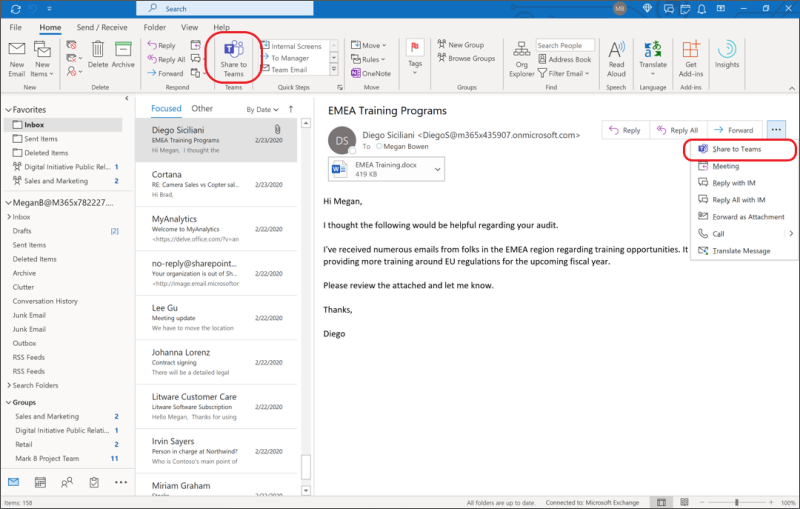
Sugerencia: Puede ahorrar tiempo y anclar la opción Compartir a Teams a la cinta de opciones de Outlook para la web (instrucciones aquí) o a la nueva Outlook para Mac seleccionando Ver más elementos

-
Elija la persona, el grupo o el canal con el que desea compartir el correo electrónico en este paso. Para ello, puede buscar o seleccionar entre el conjunto de sugerencias.
Las sugerencias incluyen destinatarios de correo electrónico, compartir con destinos de Teams frecuentes y recientes, y chats y canales que ha visitado recientemente en Teams.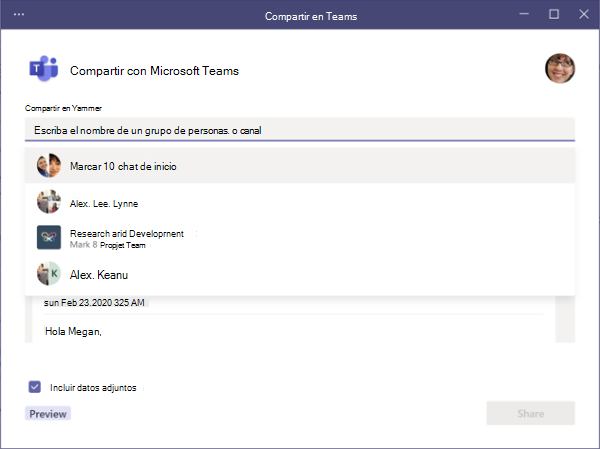
-
Si lo desea, puede agregar un mensaje para presentar su correo electrónico o comunicar cualquier información adicional. Puede usar @mentions como con cualquier otro mensaje de Teams para llamar la atención de las personas adecuadas.
-
Si el correo electrónico tiene datos adjuntos, se incluyen automáticamente al enviar el correo electrónico a Teams. Si prefiere no incluir los datos adjuntos, puede quitarlos antes de enviarlos a Teams.
Nota: Los documentos en la nube se admiten automáticamente, siempre que sea posible. Si algún documento en la nube requiere permisos adicionales, verá un mensaje que indica qué documentos se ven afectados.
Ver el correo electrónico en Teams
En Teams, una vista previa del correo electrónico aparece como un mensaje en el chat o canal al que se envió. Si es la primera vez que chatea con el destinatario, se creará un nuevo chat.
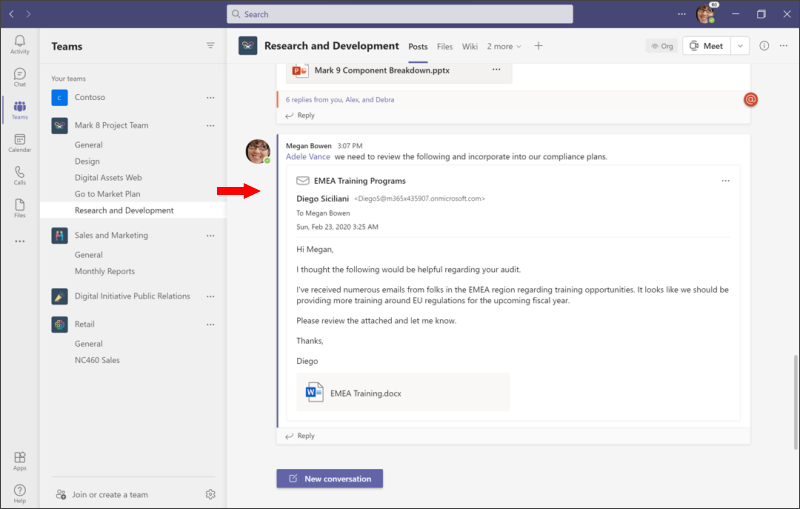
También puede encontrar una copia del correo electrónico original en la pestaña Archivos de ese chat o canal. (En los canales, los correos electrónicos se colocan en el Email carpeta Mensajes de la pestaña Archivos).







